ممکن است شما هم بعد از نصب ویندوز، ندانید چطور پارتیشن بندی هارد را انجام دهید. همچنین با ذخیره شدن همه اطلاعات در یک درایو یا نگرانی از حذف فایلها روبهرو شده باشید. این مسئله در ظاهر ساده است، اما میتواند شما را به فکر خرید هارد اکسترنال هم بیندازد. پارتیشن بندی اصولی نهتنها به نظم سیستم کمک میکند، بلکه سرعت، امنیت و مدیریت بهتر فایلها را هم به همراه دارد. در این آموزش از تاپ رایان، بهصورت کامل و مرحلهبهمرحله با انواع روش تقسیم بندی هارد آشنا خواهید شد.
آموزش پارتیشن بندی هارد هنگام نصب ویندوز
پارتیشنبندی هارد هنگام نصب ویندوز یکی از مهمترین کارهایی است که پیش از راهاندازی کامل سیستم انجام میشود. این کار از بروز مشکلاتی مثل کاهش سرعت سیستم یا از بین رفتن اطلاعات جلوگیری میکند. اگر از همان ابتدا فضای مخصوص برای سیستم عامل، فایلهای شخصی و نرمافزارها تعریف شود، هم مدیریت اطلاعات راحتتر میشود و هم در مواقع نیاز به نصب مجدد ویندوز، فایلهای مهم شما آسیب نمیبینند.
اگر هم میخواهید سرعت نصب و اجرای ویندوز را چند برابر کنید خرید هارد SSD به عنوان یک درایو باکیفیت گزینه مناسبی است. در ادامه، با مراحل نصب ویندوز و نحوه پارتیشن بندی هارد در حین نصب آشنا میشوید.
مرحله ۱: شروع نصب ویندوز
برای پارتیشن بندی هنگام نصب ویندوز، ابتدا دیسک نصب آن (DVD یا USB) را وارد سیستم و آن را ریاستارت کنید. با فشردن کلید مربوط به Boot Menu (مانند F12 یا Esc)، سیستم را از روی درایو نصب بوت کنید. پس از چند ثانیه، پنجره نصب ویندوز نمایش داده میشود. زبان، فرمت زمان و کیبورد را انتخاب کرده و روی گزینه Next کلیک کنید.
مرحله ۲: ورود به بخش نصب سفارشی (Custom)
در پنجره بعدی، گزینه Install Now را انتخاب کنید. اگر از شما Product Key خواسته شد، آن را وارد کرده یا گزینه Skip را بزنید. در مرحله بعد، نسخه ویندوز مورد نظر را انتخاب کرده و لایسنس را تایید کنید. در نهایت، در بخش Which type of installation do you want، گزینه Custom: Install Windows only (advanced) را بزنید.
مرحله ۳: دسترسی به بخش پارتیشن بندی (Drive Options)
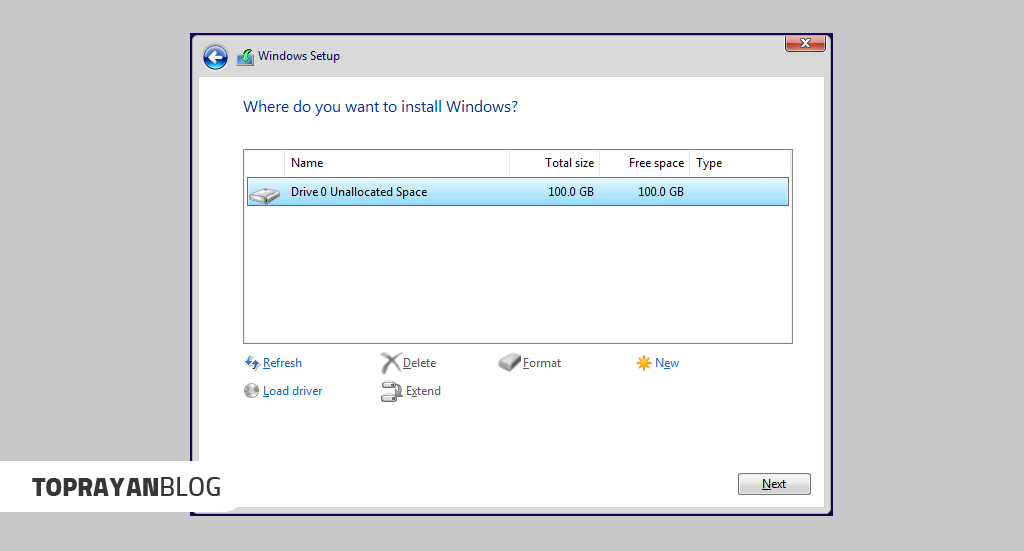
اکنون به صفحهای میرسید که در آن لیست درایوهای موجود سیستم نمایش داده میشود. این همان جایی است که میتوانید پارتیشن بندی هارد را انجام دهید. در اینجا گزینهای با عنوان Drive Options (Advanced) دیده میشود که باید روی آن کلیک کنید تا به ابزار کامل پارتیشن بندی دسترسی داشته باشید.
مرحله ۴: ایجاد، حذف و فرمت پارتیشنها
در این بخش میتوانید اقدامات زیر را انجام دهید:
- روی فضای خالی کلیک کرده و گزینه New را بزنید. حجم مورد نظر (به مگابایت) را وارد کنید و OK را بزنید تا پارتیشن ساخته شود.
- برای حذف پارتیشنهای قبلی، کافی است روی آنها کلیک کرده و Delete را انتخاب کنید. (هشدار: این کار باعث حذف دائمی اطلاعات آن از پارتیشن بندی کامپیوتر میشود.)
- اگر نیاز به فرمت کردن یک پارتیشن دارید، روی آن کلیک کرده و Format را بزنید. برای نصب ویندوز، باید یک پارتیشن فرمتشده (ترجیحاً NTFS) را انتخاب نمایید.
مرحله ۵: انتخاب پارتیشن برای نصب ویندوز
پس از پارتیشن بندی هارد یکی از درایوهایی که برای نصب ویندوز مناسب است را انتخاب کنید. (اغلب اولین درایو یا درایوی با حجم حدود ۱۰۰ گیگابایت) و روی گزینه Next کلیک کنید. از این مرحله به بعد، فرآیند نصب ویندوز بهطور خودکار انجام خواهد شد.
اگر در انجام کار مبتدی هستید، این نکات را رعایت کنید:
- همیشه پیش از نصب ویندوز از فایلهای مهم خود بکاپ بگیرید.
- حجم پارتیشن C (درایوی که ویندوز روی آن نصب میشود) را حداقل بین ۸۰ تا ۱۰۰ گیگابایت در نظر بگیرید.
- برای مرتبسازی بهتر، یک پارتیشن برای فایلهای شخصی و دیگری برای نصب نرمافزارها ایجاد کنید.
آموزش پارتیشن بندی هارد بعد از نصب ویندوز
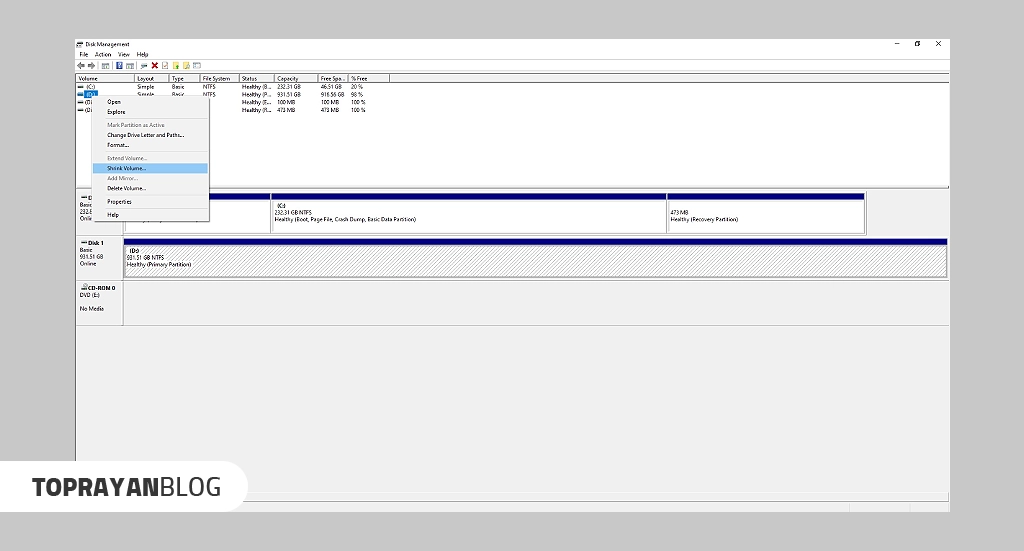
پارتیشن بندی در ویندوز بعد از نصب سیستمعامل یکی از کاربردیترین روشها برای مدیریت بهتر فضای هارد، بدون نیاز به نصب مجدد ویندوز است. این روش به کمک ابزار داخلی Disk Management انجام میشود و به شما اجازه میدهد بدون از دست رفتن اطلاعات، درایوهای جدید بسازید یا فضای موجود را دوباره تقسیم کنید. البته گاهی در حین انجام این فرآیند ممکن است اشتباهی رخ دهد یا بخشی از اطلاعات پاک شود. در چنین شرایطی با روش های بازیابی اطلاعات هارد میتوانید دادههای خود را بازیابی کنید.
در ادامه مراحل کامل فرآیند پارتیشن بندی بعد از نصب ویندوز را مشاهده میکنید:
- دکمه Start را بزنید، عبارت diskmgmt.msc را تایپ کرده و Enter بزنید تا ابزار Disk Management باز شود.
- روی درایو مورد نظر (مثلاً D یا E) راستکلیک کرده و گزینه Shrink Volume را انتخاب کنید.
- در پنجره باز شده، مقدار فضایی که میخواهید از درایو جدا شود را وارد کرده و روی Shrink کلیک کنید.
- فضای آزاد شده با عنوان Unallocated نمایش داده میشود. روی آن راستکلیک کرده و New Simple Volume را انتخاب کنید.
- در مراحل بعدی، میتوانید نام دلخواهی به درایو بدهید و آن را با فرمت NTFS یا FAT32 فرمت کنید.
- اکنون پارتیشن جدید در بخش «This PC» قابل مشاهده است و میتوانید آن را برای ذخیره اطلاعات استفاده کنید.
- اگر در انجام این کار حرفهای نیستید، این نکات را انجام دهید:
- همیشه قبل از شروع کار از فایلهای مهم خود نسخه پشتیبان تهیه کنید.
- از تغییر دادن درایو C یا پارتیشنهای سیستمی خودداری کنید.
- فضای کافی را برای درایو سیستم باقی بگذارید تا ویندوز با کندی مواجه نشود.
نکات مهم قبل و بعد از پارتیشن بندی
اگرچه پارتیشن بندی هارد یک فرآیند رایج برای مدیریت بهتر فضا و اطلاعات است، اما بدون رعایت چند نکته کلیدی میتواند منجر به از دست رفتن اطلاعات مهم شود.
پیش از شروع از تمام فایلهای ضروری خود بکآپ بگیرید. حتی در صورتی که از ابزارهای امن و داخلی ویندوز استفاده میکنید، امکان خطا هرگز صفر نیست. یکی از پرسشهای پرتکرار در این مرحله، میزان فضای مناسب برای درایو C است. پیشنهاد میشود برای نصب ویندوز و نرمافزارهای اصلی، حداقل ۱۰۰ تا ۱۵۰ گیگابایت فضا اختصاص داده شود تا در آینده با مشکل کمبود فضا روبهرو نشوید. همچنین، بهتر است از آموزش پارتیشن بندی هارد و مراحل آن به درستی پیروی کنید. میتوانید ۳ تا ۴ پارتیشن بسازید تا فایلهای سیستمی، نرمافزارها، اطلاعات شخصی و بکاپ از هم جدا باشند و در صورت بروز مشکل در یک درایو، سایر دادهها ایمن بمانند.
در مرحله تعیین فرمت پارتیشنها، انتخاب سیستم فایل NTFS را توصیه میکنیم؛ چون نسبت به FAT32 سرعت و امنیت بیشتری دارد و از فایلهای حجیم هم پشتیبانی میکند. اگر نگران از دست رفتن اطلاعات در حین یا پس از پارتیشن بندی در ویندوز هستید، بهتر است با روشهای بازیابی اطلاعات آشنا باشید تا در مواقع ضروری بتوانید دادههای خود را بازگردانید. بعد از انجام پارتیشن بندی هم درایوها را بررسی کرده و اطلاعات پشتیبان را به درایوهای جدید منتقل کنید تا سیستم شما با ساختار تازه و مطمئنی شروع به کار کند.
در آخر
پارتیشن بندی هارد یکی از آن مهارتهای ساده اما تاثیرگذار است که هر کاربر باید بلد باشد. با چند مرحله آسان، میتوانید فضای ذخیرهسازی خود را بهتر مدیریت کنید، سرعت سیستم را بالا ببرید و امنیت اطلاعاتتان را افزایش دهید. چه هنگام نصب ویندوز و چه بعد از آن، این کار به شما کمک میکند نظم بیشتری در درایوها داشته باشید و از بروز مشکلاتی مثل کمبود فضا یا درهمریختگی فایلها جلوگیری کنید. اگر هنوز هم در این باره سوالی دارید همین حالا با کارشناسان تاپ رایان تماس بگیرید.

 ضمانت اصالت کالا
ضمانت اصالت کالا
 ۷ روز ضمانت بازگشت وجه
۷ روز ضمانت بازگشت وجه
 مشاوره رایگان
مشاوره رایگان
 پشتیبانی بر خط
پشتیبانی بر خط
 ارسال به کل کشور
ارسال به کل کشور
 پرداخت در محل (تهران)
پرداخت در محل (تهران)
